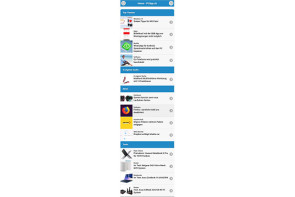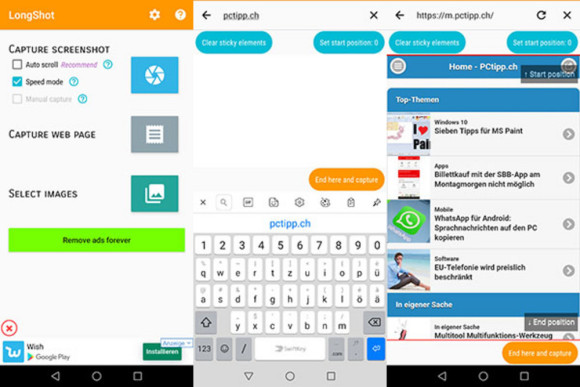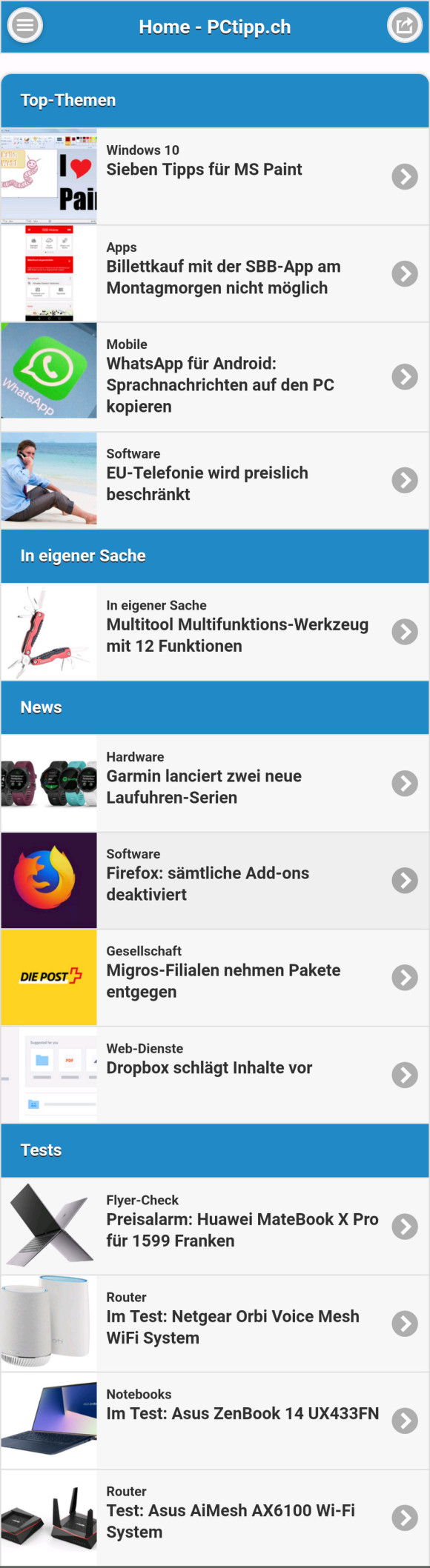Screenshots
07.05.2019, 09:05 Uhr
Android-App-Test: LongShot
Sie haben keine Lust, mehrere Screenshots zu machen und dann noch in einem Bildbearbeitungsprogramm zusammenzubasteln? So gehts.
Bei einem Screenshot, zu Deutsch Bildschirmfoto, wird ein Abbild des Smartphone-Displays erstellt. Oft genügt das. Doch wenn nicht, kann es mühsam und etwas zeitaufwendig werden. Google hilft hier bei Android-Geräten leider nicht weiter. Erst kürzlich verkündeten die Google-Entwickler, dass es keine Scroll-Screenshots mehr geben werde, weil deren Umsetzung schlicht «nicht machbar» sei, wie «GoogleWatchBlog» berichtete.
Offensichtlich geht es doch und zwar mit der App LongShot (nur für Android). Die kostenlose App ist lediglich auf Englisch verfügbar und enthält Werbung.
- Nach dem Installieren öffnen Sie LongShot.
- Tippen Sie auf Capture Screenshot.
- Bei der ersten Nutzung müssen Sie die Erlaubnis Über anderen Apps anzeigen erteilen. Klicken Sie auf Start now.
- Öffnen Sie die App, von der Sie ein Bildschirmfoto erstellen möchten und scrollen zur gewünschten Start-Position.
- Tippen Sie (links) auf den grünen Start-Button und scrollen dann langsam von oben nach unten. Dann drücken Sie auf Done sowie auf Save.
- Wenn Sie ein Bildschirmfoto einer Webseite erstellen möchten, wählen Sie Capture a Web Page. Tippen Sie oben die URL ein und dann mittels Tastatur auf Enter.
- Nun berühren Sie die Taste Set start position: 0.
- Scrollen Sie auf der Webseite nach unten und zwar bis zum Ende des Inhalts, den Sie mittels Screenshots abbilden möchten. Tippen Sie auf End here and capture.
- Um den langen Screenshot zu teilen, klicken Sie auf Browse. Falls Sie das Bildschirmfoto bearbeiten möchten, ist dies direkt in der App möglich (Bearbeiten).
- Wenn Sie auf Mehr tippen, können Sie die Bild-Datei drucken oder als PDF exportieren. Für Letzeres wählen Sie oben im Drop-down-Menü Als PDF speichern.
- Alternativ können Sie auf Ihrem Smartphone in Ihren Dateien nach «longshot» suchen (der Screenshot wird automatisch als PNG-Datei gespeichert) und danach Speichern wählen
Die kostenlose App enthält im unteren Bereich Werbung, die man zwar pro Schritt wegklicken kann, aber auch muss. Während des Screenshots erscheint sie allerdings nicht.
Hinweis: Wir haben diesen App-Test mit einem Android-Gerät durchgeführt (Android 9.0.0).